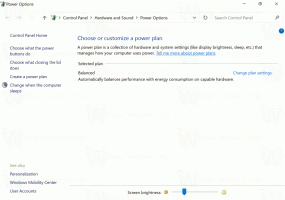オンまたはオフにするWindows10で切り取り&スケッチの変更を保存するように依頼する
「2018年10月の更新」とも呼ばれるWindows10バージョン1809以降、Microsoftは新しいオプションである画面の切り取りを実装しました。 新しいSnip&SketchアプリがWindows 10に追加され、スクリーンショットをすばやく切り取って共有できるようになりました。 スニップを閉じる前に、スニップに加えた変更を保存するように要求することができます。
広告
新しいScreenSnipツールを使用すると、長方形をキャプチャしたり、自由形式の領域を切り取ったり、全画面キャプチャを取得してクリップボードに直接コピーしたりできます。 スニップを取得した直後に、注釈を付けて共有できるScreen&Sketchアプリにスニップを表示する通知が届きます。 スクリーンショットはScreen&Sketchアプリで開くことができ、インクの色や遅延などのオプションが追加されます。 ペン、タッチ、またはマウスを使用して注釈を追加できます。 画像は他のアプリと共有できます。 次の記事では、ScreenSnipツールを起動するために使用できるさまざまな方法について説明します。
Windows10でスクリーンスニップを使用してスクリーンショットを撮る
要するに、あなたは押すことができます 勝つ + シフト + NS キーを押すか、アクションセンターペインの特別なクイックアクションボタンを使用します。

また、便利なように、特別なScreenSnipタスクバーボタンを作成できます。 見る
Windows10のタスクバーに画面の切り抜きを追加する
[Ask to Save Snip in Snip&Sketch in Windows 10]をオンにするには、 以下をせよ。
- を開きます 切り取り&スケッチ アプリ。
- 3つのドットが付いたメニューボタンをクリックします。
- を選択 設定 メニューの項目。

- [設定]で、 切り鋏を保存 セクション。
- オプションを有効にする 閉じる前に私の切り鋏を保存するように頼む.

[Ask to Save Snip in Snip&Sketch in Windows 10]をオフにするには,
- 上記のようにアプリの設定を開きます。
- [設定]で、 切り鋏を保存 セクション。
- オプションを無効にする 閉じる前に私の切り鋏を保存するように頼む.

それでおしまい。
関連記事:
- Windows 10のSnip&Sketchアプリでクリップボードへの自動コピーを無効にする
- Windows 10のSnip&SketchアプリでSnipOutlineを有効にする
- Windows10のタスクバーに画面の切り抜きを追加する
- Windows 10の画面スケッチキーボードショートカット(ホットキー)
- Print ScreenKeyを有効にしてWindows10で画面の切り取りを起動する
- Windows10でスクリーンスニップを使用してスクリーンショットを撮る
- Windows10で画面の切り取りコンテキストメニューを追加する
- Windows10でスクリーンスニップショートカットを作成する
- Windows10でのScreenSketchのアンインストールと削除